Kako narediti Facebook zaseben
Kaj je treba vedeti
- Pojdi do Nastavitve in zasebnost > Nastavitve > Zasebnost. Spodaj Kdo lahko vidi vaše objave, sprememba Javno do Prijatelji, ali druga možnost.
- Če želite, da bo vaš seznam prijateljev zaseben, pojdite na Zasebnost > Kdo lahko vidi vaš seznam prijateljev in izberite Prijatelji oz Samo jaz.
- Če želite svoj profil narediti zaseben, pojdite na stran profila in izberite Uredi podrobnosti. Izklopite podatke, ki jih želite ohraniti zasebni.
Ta članek pojasnjuje, kako spremenite nastavitve zasebnosti na Facebooku da postanejo vaše objave, seznam prijateljev, podatki o profilu in albumi zasebni. Navodila so specifična za Facebook na namizju.
Kako spremeniti privzeto skupno rabo z nastavitvami zasebnosti in orodji
Eden od hitrih načinov za zaklepanje vsega, kar objavite, je, da nastavite privzeto možnost skupne rabe na Prijatelji in ne Javno. Ko naredite to spremembo, bodo vaše objave videli samo vaši prijatelji.
Za dostop do zaslona z nastavitvami in orodji za zasebnost Facebook:
-
Izberite puščica v zgornjem desnem kotu katerega koli zaslona Facebook.

-
Izberite Nastavitve in zasebnost v spustnem meniju.

-
Izberite Nastavitve.

-
Izberite Zasebnost v levem podoknu.

-
Prvi na seznamu je Kdo lahko vidi vaše prihodnje objave.Če piše Javno, izberite Uredi in izberite Prijatelji iz spustnega menija.

Izberite Zapri da shranite spremembo.
-
Na tem zaslonu lahko spremenite tudi občinstvo za prejšnje objave. Poiščite označeno območje Omejite občinstvo za objave, ki ste jih delili s prijatelji prijateljev ali javno. Izberite Omejite pretekle objave, nato izberite Omejite pretekle objave ponovno.
Ta nastavitev spremeni vaše prejšnje objave, ki so bile označene kot Prijatelji prijateljev ali Javno, v Prijatelji. Kadar koli želite, lahko preglasite privzeto nastavitev zasebnosti za posamezne objave.

Kako narediti vaš seznam prijateljev na Facebooku zaseben
Facebook privzeto naredi vaš seznam prijateljev javen, kar pomeni, da ga lahko vidijo vsi, ne glede na to, ali so vaši prijatelji ali ne. Svoje nastavitve lahko spremenite v nastavitvah Facebooka ali na strani svojega profila.
-
Na zaslonu Nastavitve in zasebnost izberite Uredi zraven Kdo lahko vidi vaš seznam prijateljev.
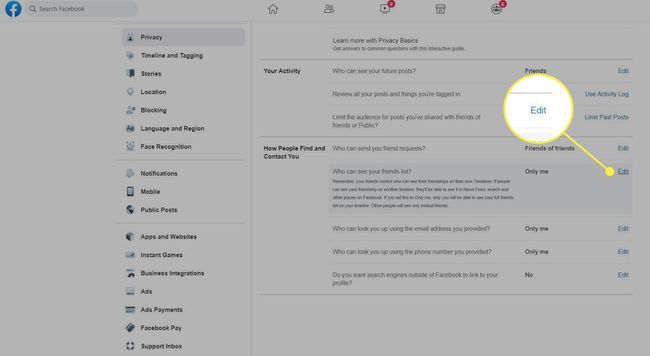
-
Izberite eno od možnosti Prijatelji oz Samo jaz da bo vaš seznam prijateljev zaseben.
Z izbiro lahko tudi prilagodite, kdo lahko vidi vaš seznam prijateljev Specifični prijatelji oz Razen prijateljev. Določeni prijatelji vključujejo samo osebe, ki jih določite, Prijatelji razen pa izključujejo določene osebe na vašem seznamu.
-
Lahko pa pojdite na svojo stran profila na Facebooku. Pojdite na Prijatelji zavihek pod svojo naslovno fotografijo.
Izberite svoje ime na kateri koli strani na Facebooku, da pridete do strani profila.

-
Izberite meni s tremi pikami v zgornjem desnem kotu zaslona Prijatelji in izberite Uredi zasebnost.

-
Izberite občinstvo poleg Seznam prijateljev in Sledi.
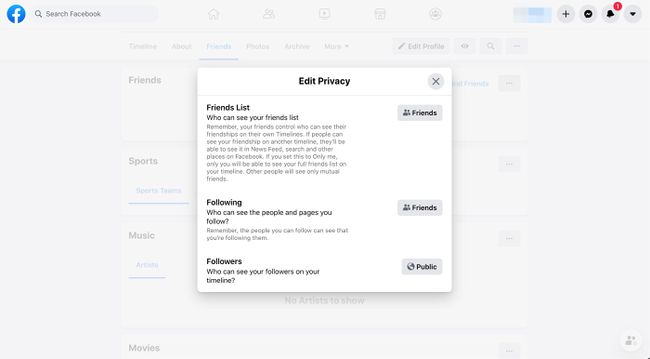
Izberite X ikono, da shranite spremembe in zaprete okno.
Kako si ogledate nastavitve zasebnosti vašega profila
Vaš Facebook profil je privzeto javen, kar pomeni, da ga indeksirajo Google in drugi iskalniki in si ga lahko ogledajo vsi.
Strokovnjaki za zasebnost vas priporočajo preglejte nastavitve za vsak element v svojem Facebook profilu.
Izberite svoje ime na vrhu katerega koli zaslona Facebook, da odprete svoj profil.
-
Izberite Uredi podrobnosti v levem podoknu vaše strani profila. The Prilagodite svoj uvod škatla se odpre.
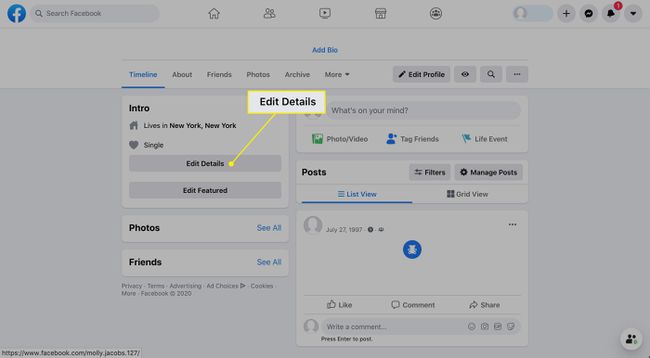
-
Izklopite stikalo poleg informacij, za katere želite, da ostanejo zasebni. To vključuje polja poleg izobraževanja, vašega trenutnega mesta, domačega kraja in drugih osebnih podatkov, ki ste jih dodali na Facebook.
Če želite namesto tega urediti element, izberite svinčnik ikona.

Kako narediti svoj profil neviden iskalnikom
Svoj profil lahko blokirate, da se ne prikaže v iskalnikih. Tukaj je, kaj morate storiti.
-
Izberite puščica v zgornjem desnem kotu katerega koli zaslona Facebook.

-
Izberite Nastavitve in zasebnost v spustnem meniju.

-
Izberite Nastavitve.

-
Izberite Zasebnost v levem podoknu.

-
Zraven Ali želite, da se iskalniki zunaj Facebooka povežejo z vašim profilom, izberite Uredi in počistite potrditveno polje, ki omogoča iskalnikom, da vas vidijo na Facebooku.

Kako uporabljati Facebookov vgrajeni izbirnik občinstva
Facebook ponuja izbirnike občinstva, ki vam omogočajo, da nastavite različne možnosti skupne rabe za vsak kos vsebine, ki jo objavite v družbenem omrežju.
Ko odprete zaslon stanja, da objavite objavo, na dnu zaslona vidite nastavitev zasebnosti, ki ste jo izbrali kot privzeto. Občasno boste morda želeli to spremeniti.
V polju s stanjem izberite gumb z nastavitvijo zasebnosti in izberite občinstvo za določeno objavo. Možnosti vključujejo Javno, Prijatelji, in Samo jaz, skupaj z Razen prijateljev, in Specifični prijatelji.
Ko je izbrano novo občinstvo, napišite svojo objavo in izberite Objava da ga pošljete izbranemu občinstvu.
Spremenite nastavitve zasebnosti v foto albumih
Ko naložite fotografije, lahko spremenite nastavitve zasebnosti fotografij na Facebooku po albumu ali po posamezni sliki.
Če želite urediti nastavitev zasebnosti za album fotografij:
-
Pojdite na svoj profil in izberite Fotografije.

-
Izberite Več meni poleg albuma, ki ga želite spremeniti, in izberite Uredi album.

-
Uporabi selektor občinstva da nastavite nastavitev zasebnosti za album.
Nekateri albumi imajo na vsaki fotografiji izbirnike občinstva, kar vam omogoča, da izberete določeno občinstvo za vsako fotografijo.

